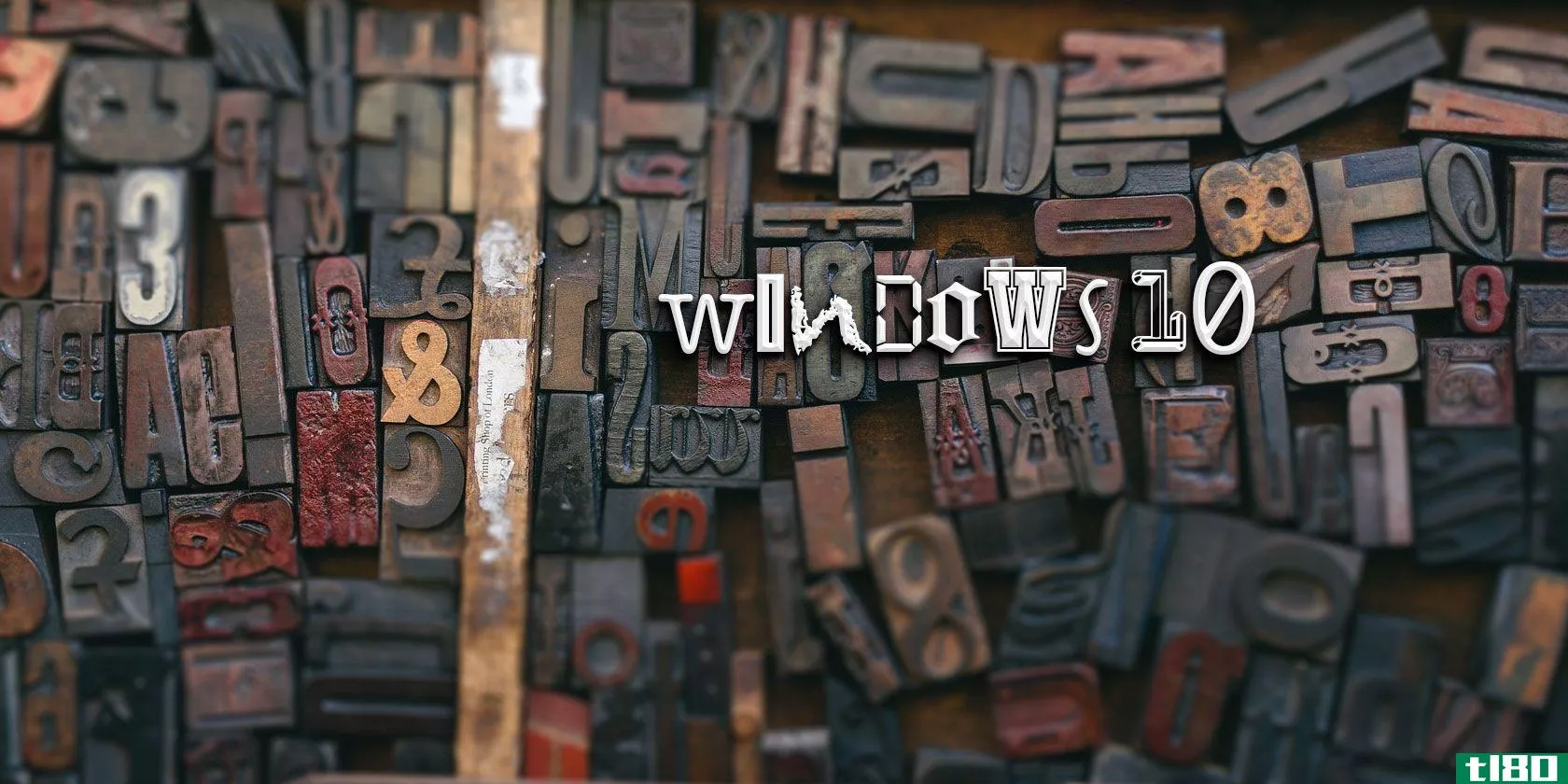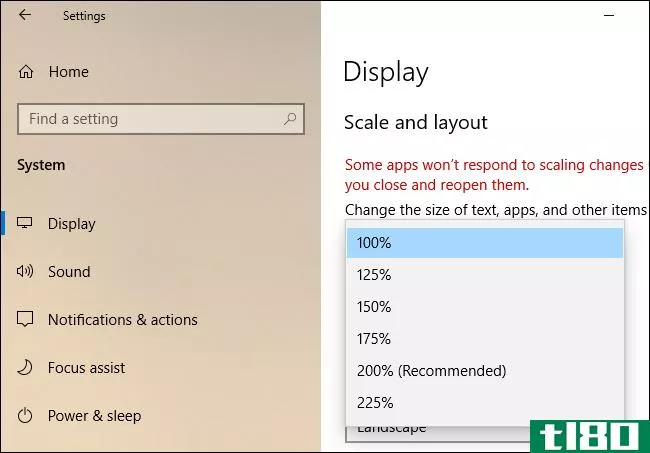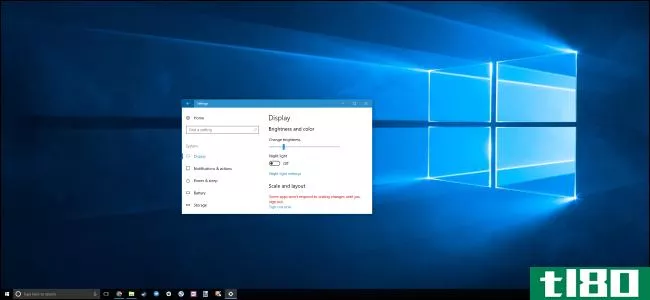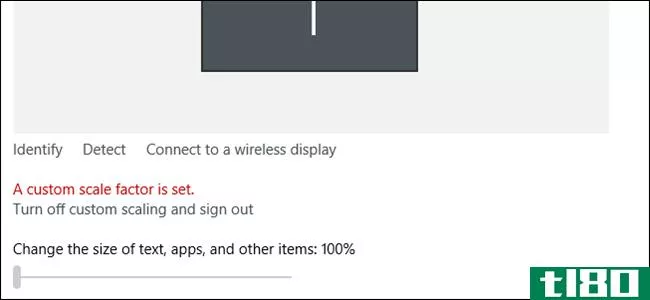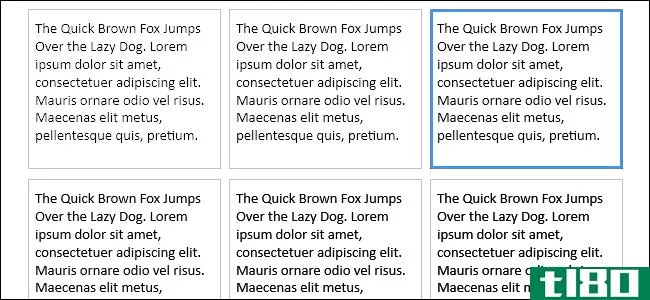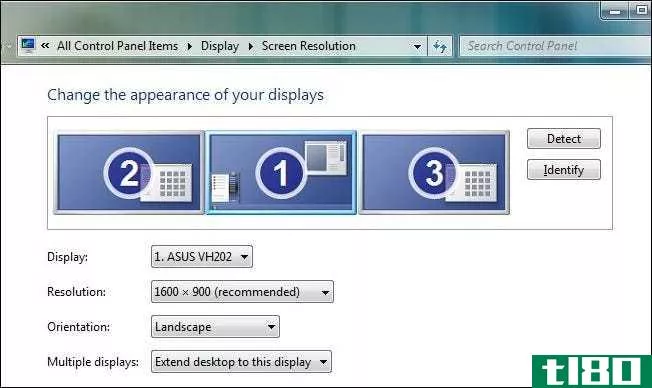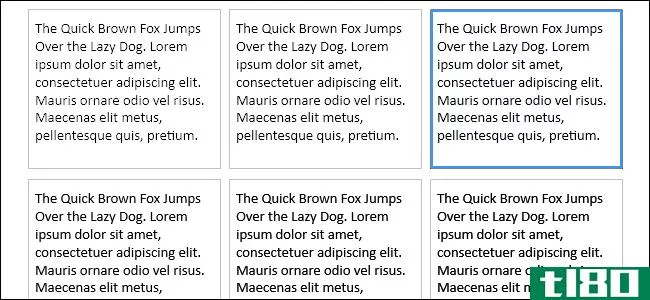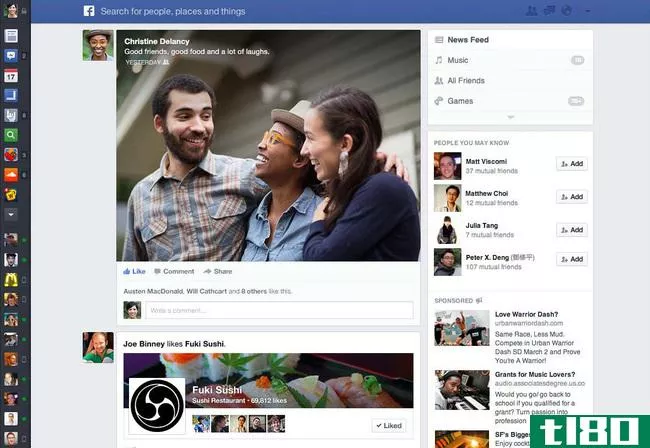如何让windows在超高分辨率显示器上工作得更好
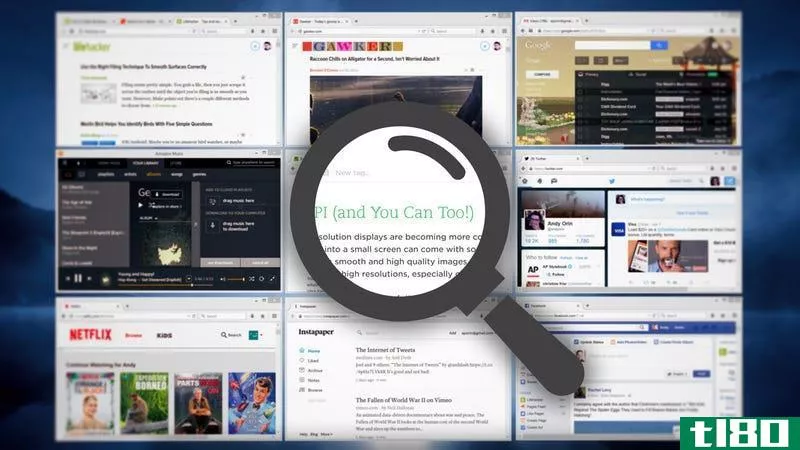
超高分辨率显示器在Windows笔记本电脑上越来越常见,但将像素密集地打包到小屏幕上会带来一些折衷。产生的图像可以是很好的文本看起来很平滑和高质量的图像是惊人的,但不是所有的应用程序都设计为在高分辨率下运行,使一个非常复杂的经验。
你可能会听到人们把这些类型的显示器称为“视网膜”。苹果公司在描述分辨率如此之高,以至于你无法分辨出单个像素的显示器时,推广了这一术语,因为这些显示器非常密集,每英寸的点数(DPI)非常多。最常见的高DPI显示器有称为QHD+。这些屏幕的运行速度比全高清(1920x1080)高3200x1800,但不是4k(4096 x 2160)。这对于具有高分辨率图标的新软件来说是很好的,但是当旧软件不适合那些高DPI显示时,问题就会出现。在小屏幕上有密集的像素意味着这些应用程序在没有放大镜的情况下会显得很小,难以辨认:
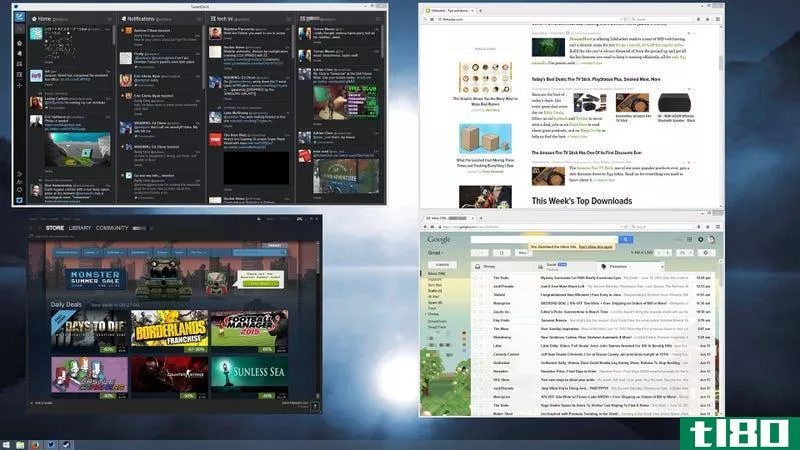
这在30英寸的显示器上可能很棒,但上面的截图来自我的13英寸笔记本电脑。
为了解决这个问题,Windows可以“放大”程序和文本,使其显示更有用。即使在小屏幕上运行1920x1080也可能需要一些缩放,当您在13英寸的小屏幕上运行QHD+时,缩放是绝对必要的。幸运的是,Windows可以为您做到这一点,但可能需要进行一些调整,以使您的显示完全符合您的要求。
已升级到windows 8.1
首先,如果您还没有将系统更新到Windows8.1。8.1增加了对高DPI显示器更好的支持,并根据显示器的大小和分辨率智能地选择分辨率和缩放选项。较旧的操作系统在设计时并没有考虑到这些荒谬的高dpi,它们提供了较少的选项来放大和扩展它们的接口。尽管你可能很喜欢你的旧操作系统(我看着你,windows7的拥护者),如果你想充分利用你的显示器,你可能不得不不情愿地把自己拖到现在(或者,您可以等待Windows 10,它将很快免费升级。)
调整系统范围内的扩展以调整所有内容的大小
在Windows8.1中,您可以选择在整个系统中扩展所有内容。这意味着所有UI都可以按一定比例进行调整,包括图标、菜单和软件的其他视觉方面。像滚动条和“X”按钮这样的东西,除了应用程序中的所有文本之外,还可以是您想要的大小。
要管理系统范围的缩放,请右键单击桌面背景并单击屏幕分辨率,然后导航到“使文本和其他项目变大或变小”
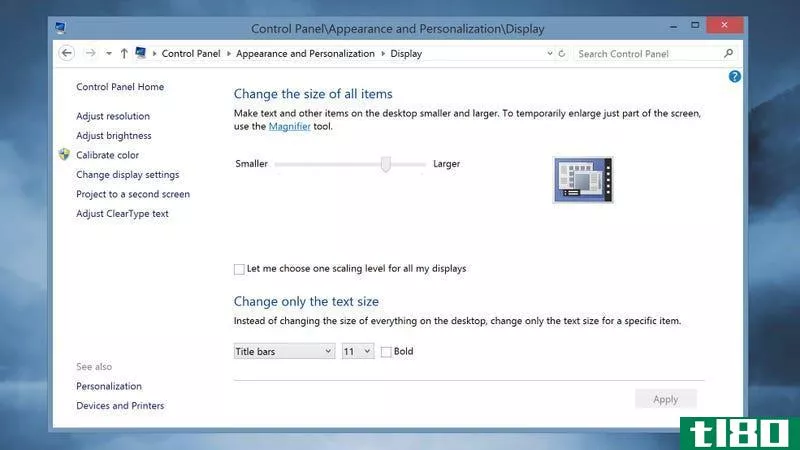
Windows已经为您的屏幕选择了它认为最好的设置,但是您可以尝试不同的缩放选项来在屏幕的真实性和可用性之间找到最佳的平衡。当我想打开多个窗口时,我有时会降低缩放比例,但我肯定要多眯一点眼睛才能看到这一切。默认情况下,Windows提供了一个滑块,只有几个大小选项。要控制精确的缩放百分比,请单击“让我为所有显示选择一个缩放级别”,然后单击“自定义大小选项”。
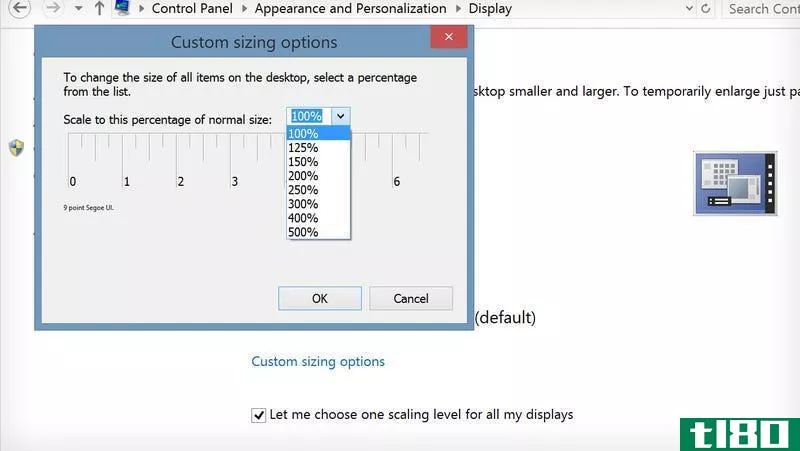
您还可以选择独立于其他UI元素调整文本的大小。如果真正的问题是文本的易读性,那么这可能会很有用,但实际上只有少数文本元素可以调整(比如标题、菜单、图标和其他一些),而大文本和小界面最终看起来有点尴尬和失衡。
修复不能很好扩展的愚蠢程序
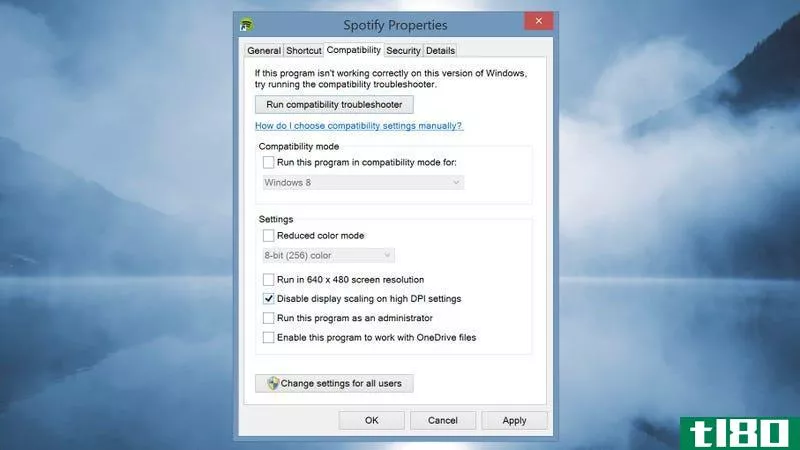
在Windows中,系统范围内的扩展对于某些程序来说是很好的,但是像旧程序或者不遵循Windows设计方案的程序这样的程序就不能很好地扩展。你可能会发现这些程序(例如Steam)会有模糊的文本或模糊的图形,看起来就像垃圾。
但是,您可以告诉Windows不要扩展这些程序。为此:
- 右键单击程序图标并单击属性(如果它被固定在任务栏上,请再次右键单击该程序的名称)。
- 在“兼容性”选项卡下,单击标记为“禁用高DPI设置上的显示缩放”的复选框。现在,无论系统范围内的设置如何,您的应用程序都将在没有任何有效缩放的情况下运行。
当然,现在你会遇到一个新问题:如果不按比例缩放,许多程序会显得太小,以至于很难使用。不过,根据程序的不同,这可能是可以修复的。一些应用程序提供手动缩放选项来调整其特定界面(通常通过按Ctrl+和Ctrl-)进行控制)。查看他们的菜单中的缩放选项,使一切都大一点。
如果一个程序提供自定义皮肤,你可以尝试找到一个更大的按钮皮肤了。例如:我们最喜欢的视频播放器PotPlayer的伸缩性不是很好,但是它允许定制皮肤。如果你能找到一个皮肤大按钮像这个地铁主题之一(如上所示)-你可以使用它使程序尖锐和可用。
可能有一两个程序无法修复,你必须决定是要处理一个可用的模糊应用程序,还是一个好看的小应用程序。希望随着高密度显示器越来越流行,更多的开发者能修复他们的应用程序。
“metro”应用程序是你的朋友(真的)
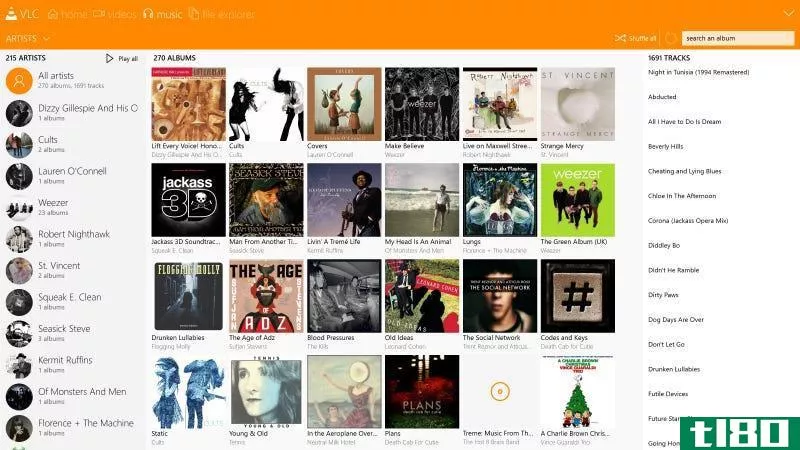
当windows8将触摸友好的全屏“Metro”应用程序(现在称为“现代”应用程序,或者简称windows8应用程序)优先于传统桌面时,它惹恼了很多老用户。但这些windows8应用程序的设计通常都考虑到了更新的显示器,更不用说大的、触控友好的按钮了。这意味着它们可以很好地使用高DPI屏幕,并且根据您尝试使用的应用程序的不同,它们可能会提供比台式机更好的解决方案。
例如,我无法让VLC在我的系统上很好地扩展,但是针对windows8的VLC提供了一个非常好的界面,它速度快、响应快,在我的QHD+显示器上看起来很棒。有各种各样的原生windows8应用程序,比如Adobe Reader Touch或Skype,它们不常被提及,但可以很好地替代桌面版本(注意:Skype for Windows 8很快就要停播了,很遗憾)。
而且,如果你不想全屏运行这些应用程序,你可以使用Stardock的ModernMix在桌面上作为单独的窗口运行它们。windows10也将在下个月发布时内置这一功能。
拒绝什么?可用性。
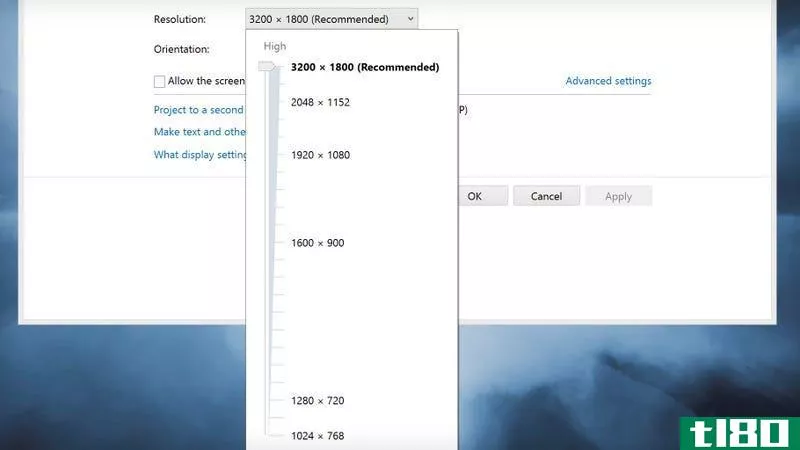
当所有这些都失败时,你可以简单地降低屏幕的分辨率,这样伸缩性差的应用程序就更有用了。在15英寸的屏幕上,从3200x1800降级到1920x1080看起来仍然非常清晰,没有任何不正常的应用程序。你不会有完全相同的“视网膜”外观,但旧的软件将更有用(而且,当更多的开发人员使用高DPI显示器时,希望您能够回到1800年。)
当然,这很简单:只需在显示设置中调整屏幕的分辨率。
- 右键单击桌面并单击屏幕分辨率。
- 从下拉列表中选择所需的分辨率这需要一些实验。尽量保持相同的分辨率纵横比(最有可能是16x9)。
我使用的是一个老版本的Photoshop,它根本不能缩放,当以本机分辨率运行时,小图标大多难以辨认。因为这个软件已经过时了,而且我升级的成本很低,所以我只要降低屏幕的分辨率,它就会工作得更好。
放大镜图像由siridhata(Shutterstock)。
- 发表于 2021-05-18 22:04
- 阅读 ( 102 )
- 分类:互联网
你可能感兴趣的文章
windows10下如何增加专用视频ram
... VRAM消耗的一个重要因素是显示器的分辨率。视频RAM存储帧缓冲区,它在GPU在屏幕上显示图像之前和期间保存图像。更高质量的输出(如4K游戏)使用更多的VRAM,因为更高分辨率的图像需要更多的像素来显示...
- 发布于 2021-03-11 01:28
- 阅读 ( 448 )
windows 10字体管理指南
...寸点数”)是Windows中的一种缩放功能,旨在使界面在高分辨率显示器上更具可读性,否则文本和按钮对于日常使用来说就太小了。但是你甚至可以在更小的屏幕上使用它! ...
- 发布于 2021-03-12 06:37
- 阅读 ( 318 )
监视器刷新率重要吗?你需要知道的一切
...算买一台新显示器时,有很多因素需要考虑,包括尺寸、分辨率和纵横比。您可能会听到的另一个重要方面是刷新率。 ...
- 发布于 2021-03-20 09:29
- 阅读 ( 244 )
4k显示器是否值得普通电脑使用?
...络浏览吗? 4k监视器提供什么? 术语“4K”指的是显示分辨率超越高清(也称为1080p)的下一代飞跃。虽然高清内容的大小是1920 x 1080像素,但4K在3840 x 2160像素的情况下提供的像素是4K的四倍。 四倍的像素意味着四倍的屏幕空...
- 发布于 2021-04-02 03:31
- 阅读 ( 144 )
如何控制多个显示器在Windows10上的操作
...单中的“复制”或“仅第二屏”模式。如果投影仪的本机分辨率与您的显示器不同,那么“仅第二屏”可能会工作得更好,因为Windows将使输出完全适应投影仪,而不是试图拉伸主显示器的分辨率以适应。 相关:如何在Windows10上...
- 发布于 2021-04-02 08:15
- 阅读 ( 221 )
如何使用超级采样以高于显示器的分辨率运行pc游戏
PC游戏的理想分辨率是什么?问大多数玩家,他们会立即回答,“不管你的显示器能支持什么。”这是显而易见的解决方案,毕竟,以高于你的设备实际输出和你的眼睛能看到的高度渲染图形是没有意义的,对吗?…对吧? 超...
- 发布于 2021-04-07 12:46
- 阅读 ( 217 )
如何使windows在高dpi显示器上更好地工作并修复模糊字体
...在高DPI显示器上就不行了。windows7从来就不是为这些超高分辨率显示器而设计的,将它们与windows7结合使用将是一场斗争。微软极大地提高了windows8对高DPI的支持,windows10甚至更好。微软在发布windows10之后也没有停滞不前。像window...
- 发布于 2021-04-07 23:10
- 阅读 ( 210 )
如何在windows10中调整不同显示器的缩放比例
Windows在高分辨率显示器上的伸缩性不是最好的。如果你有多个不同像素密度的显示器,事情会变得更加混乱。谢天谢地,windows10有一些设置可以提供帮助。 假设你的笔记本电脑是超高分辨率的,需要缩放以防止图标和文本看起...
- 发布于 2021-04-08 00:05
- 阅读 ( 377 )
如何修复windows上的“自定义比例因子已设置”错误
如今,越来越多的笔记本电脑配备了超高分辨率屏幕,这意味着Windows需要“缩放”界面以使其可读。如果不喜欢默认的比例级别,可以自己更改。这本质上是一种缩放图标和文本的“缩放”,这样显示仍然以本机分辨率运行,...
- 发布于 2021-04-08 02:17
- 阅读 ( 186 )
如何在windows上录制桌面和创建屏幕广播
...到“文件”>“设置”>“视频”,然后选择一个新的分辨率设置,以更好地匹配您的窗口。 设置一个较小的分辨率,你的画布将缩小,以更好地适应窗口。您也可以在预览窗格中单击并拖动窗口以调整它所占用的空间大小,...
- 发布于 2021-04-08 06:17
- 阅读 ( 208 )